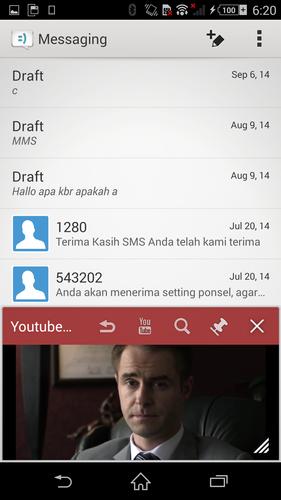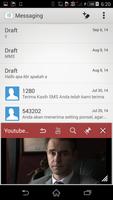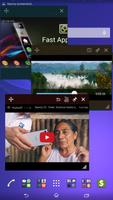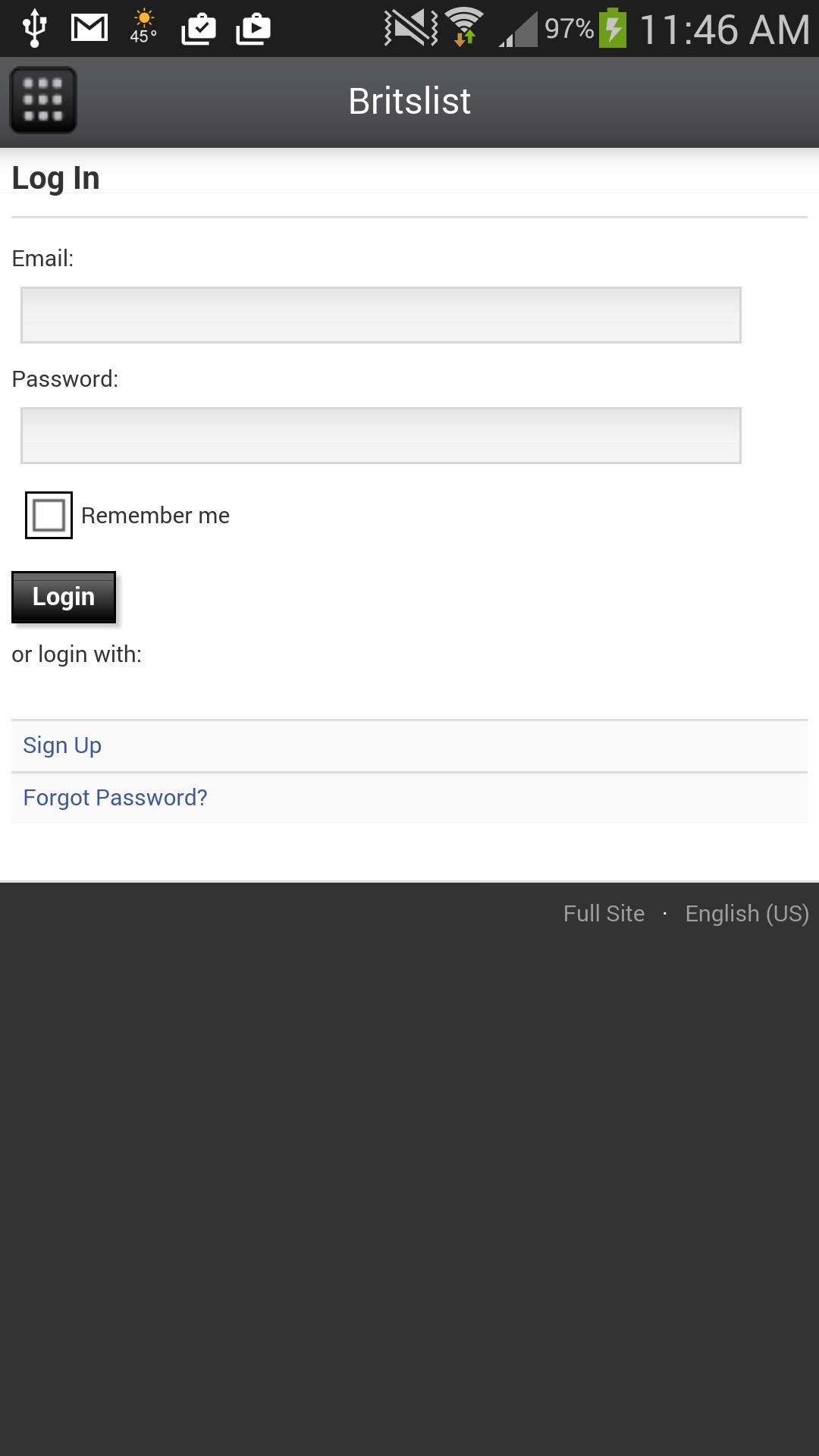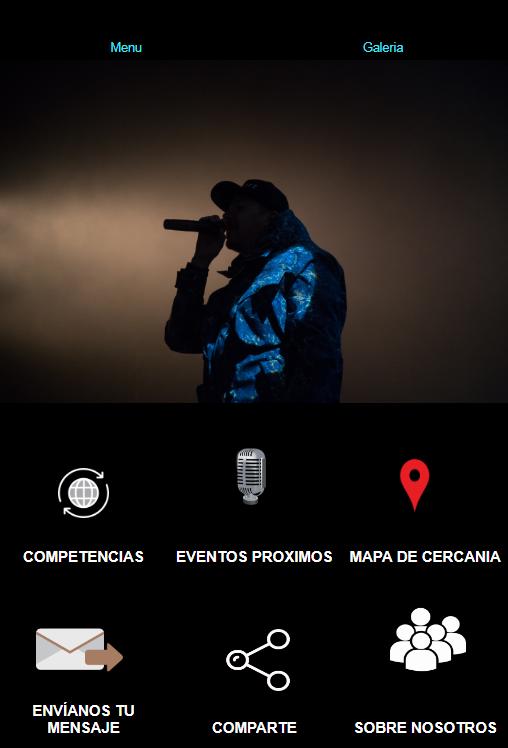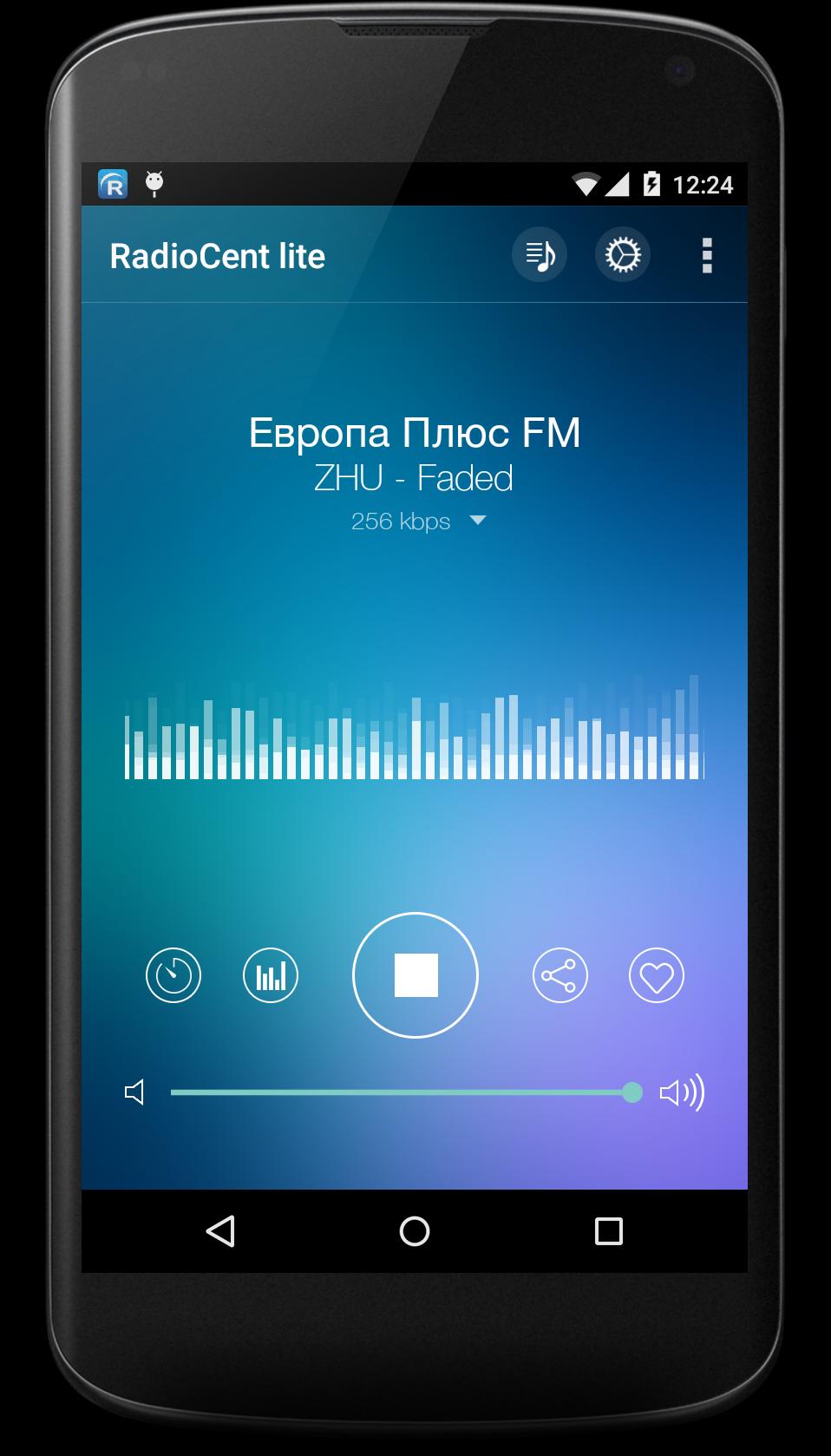Media Viewer Small App -
切り替えをやめ、Sony Xperiaのメディアビューアーと一緒にメディアを楽しんでください!
知らせ:
V2.4.0以降、YouTube API要件によりYouTubeのバックグラウンドプレイは許可されていません。
つまり、画面オフ /最小化再生はありません。
DailymotionとTwitchの場合、バックグラウンドの再生は引き続き利用可能です。
ご不便をおかけして申し訳ありません:(
Media Viewer Small Appとは何ですか?
Media Viewer Small App 、Xperiaの所有者にメディア(写真/ビデオ/YouTube/Dailymotion)を表示するオプションを提供するように構築されています。
このアプリは完全に無料です!ただし、寄付したい場合は、ランチャー内のこのアプリアイコンから寄付できます:)
[smapex4sopr] Sony Productsの小さなアプリ拡張[SonySmallAppSextension]
特徴:
1。小さなアプリウィンドウ上の写真とビデオ、ウェブビデオポータル
2。ギャラリー/ビデオでズームをピンチします
3.最小化されたビューでのライブビデオサムネイル
4.ストレージから画像/ビデオを消去します
5。共有ボタン / URLでどこからでも起動できます
6.後でビデオベースの小さなアプリプレーヤーをご覧ください
7。同様に名前が付けられたSRTファイルを備えた映画サブタイトル(ビデオ)
8。各タイプの視聴者のデュアルウィンドウ機能
9.表示しているメディアを表示/共有します
10。誤って閉じたときにビデオを再開します。
11。Bluetoothキーアクション、Bluetoothデバイスで戻って前進してフォーカスビデオを再生できます!
12。ビデオ視聴者とYouTubeビューアーの自動リプレイ機能
13。お気に入り +シンプルなプレイリスト機能としてのタグメディア
よくある質問:
Q:YouTubeプレイリストをプレイできませんか?
A:プレイリストの最初のビデオでのみショービデオをアクティブにしてください。
更新(15/4/15):YouTube Webサイトは、どこにも行かなくプレイリストを再生できます。したがって、プレイリストを見るためにWebモードにとどまることをお勧めします
Q:YouTubeビデオはとても小さいようです
A:より良い体験を可能にするためにのみショービデオをアクティブ化してください
Q:YouTubeで品質を選択できません
A:ウィンドウサイズで最高の品質を自動的に検出します。したがって、より低い品質が必要な場合は、プレイする前にウィンドウを小さなサイズにサイズ変更してください。
Q:ビデオ視聴者でビデオを見ながら、ボトムバー(ビュー、共有、情報ボタンを持つもの)をトリガーする方法は?
A:ビデオを2回タップして、下のバーを表示します。
Q:Bluetoothコントローラーはどのような機能を行うことができますか?
A:再生 /一時停止ボタン:ズームイン /ズームアウト画像(写真) /スライドショーモードを開始 / YouTubeを再開
前のボタン:前の(写真) / Go Back(YouTube) /ビデオへのスライドショー早送り
次のボタン:スライドショーへの(写真) /前進(YouTube) /ビデオ巻き戻し
Q:YouTubeで自動再起動ビデオを有効にすることはできません、なぜですか?
A:最初にビデオを再生して、完了したらビデオを自動繰り返すことができます。
Q:グリッドビューでアイテムを並べ替えることはできません。なぜ?
A:それは、並べ替えアイテムがお気に入りのフォルダー内でのみサポートされているためです。
Q:では、ビデオプレイリストを作成するにはどうすればよいですか?
A:
1.選択モードがアクティブ化されるまで、グリッドビューにビデオアイテムを保持します。
2。星が色になるまで星をクリックすることで、すべてのビデオをお気に入りとして選択してタグ付けします
3.フォルダーバーを開き、お気に入りのメニューに変更します(すべてのフォルダーの下の2番目のオプション)
4.最初のファイルを再生し、繰り返しボタンをタップしてアクティブ化します。
最新バージョン2.5.2の新しいもの
2016年10月7日に最終更新1。bugfix:許可システムによりICSのデバイスがブロックされました2。調整:並べ替えモードがウィンドウの閉鎖に保存されます(ビデオ/写真)